- 21 Jun 2024
- 2 Protokoll att läsa
- Skriva ut
- MörkLjus
- Pdf
Simuleringsförhandsgranskning
- Uppdaterad på 21 Jun 2024
- 2 Protokoll att läsa
- Skriva ut
- MörkLjus
- Pdf
I det här steget kan användaren förhandsgranska automatiskt genererade simuleringar tillsammans med den ursprungliga datamodellen. Steget "Simuleringsförhandsgranskning" tjänar två huvudsyften: att underlätta patientkonsultationer och genomföra simuleringsanalyser.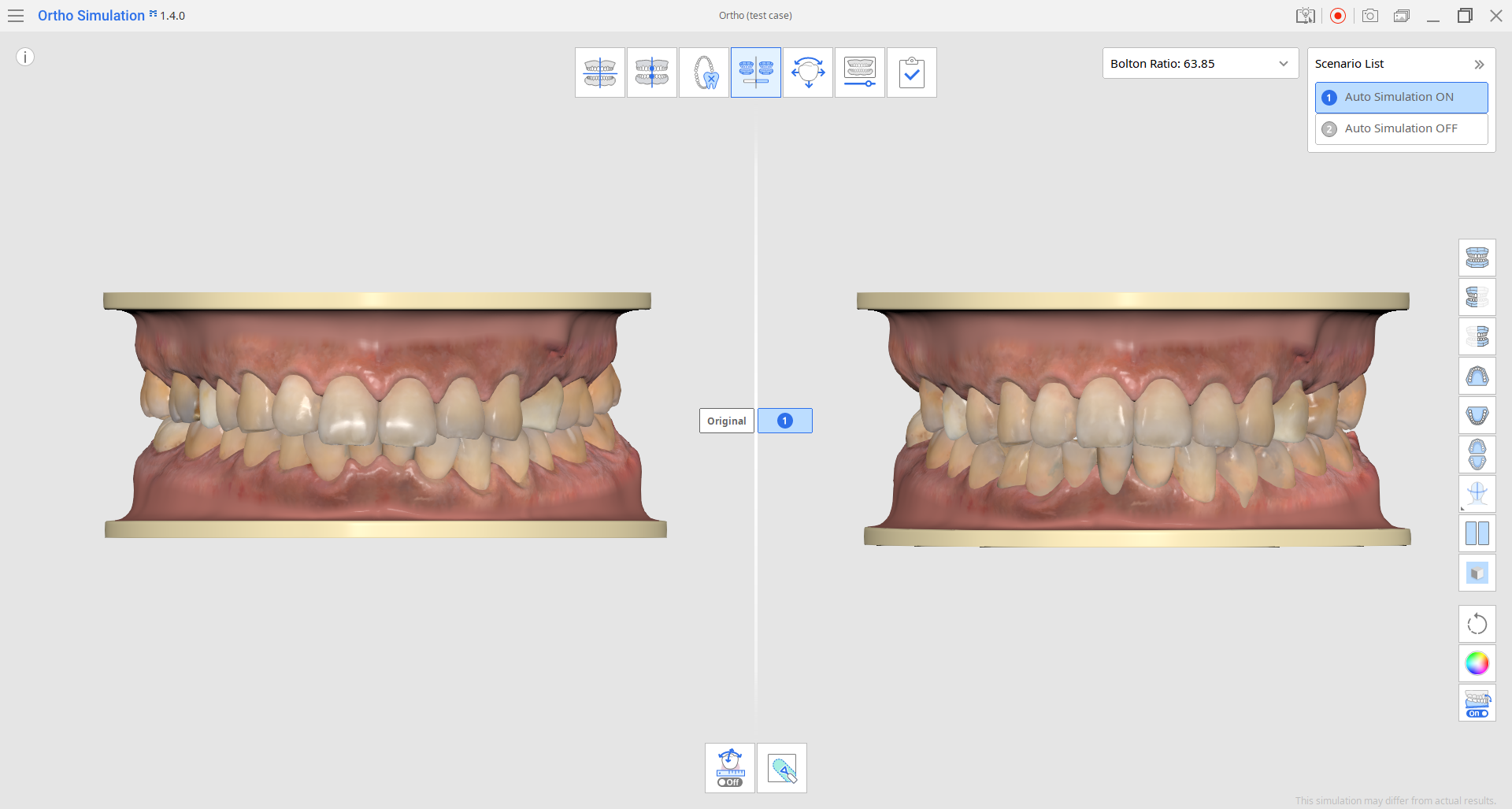
Patientkonsultation
I detta steg kan användaren förhandsgranska tandmodeller som visar tandutseendet både före behandlingen och det förväntade utseendet efter behandling. Dessa visuella hjälpmedel kan underlätta patientkonsultationer.
Följande är några underlättande funktioner tillgängliga i sidverktygsfältet till höger som kan användas.
1. Modellvisningsläge
Om en realistisk modellvisning gör din patient obekväm kan du byta till ett förenklat tvåfärgat visningsläge.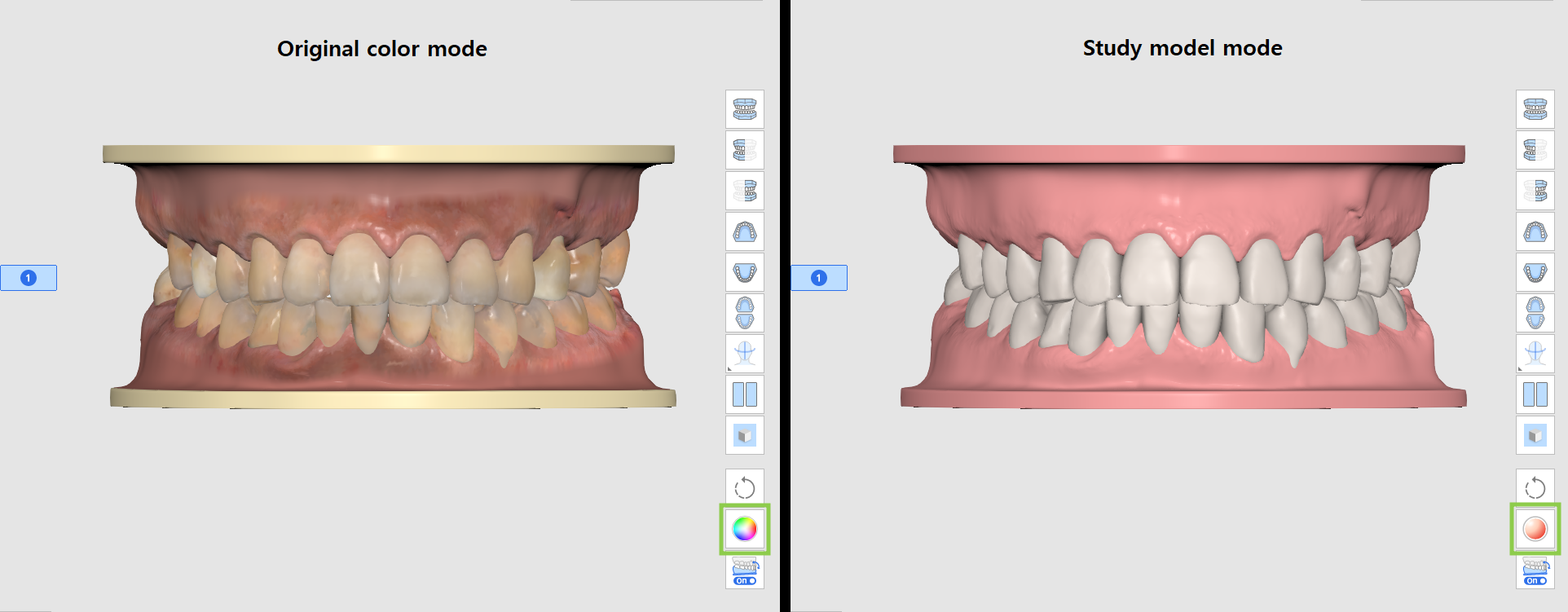
2. Scenariojämförelseläge
Du kan jämföra simuleringen i varje scenario individuellt med den ursprungliga modellen genom att växla mellan dem båda i det övre högra hörnet. Alternativt kan du använda "Scenariojämförelseläge" för att samtidigt se alla scenarier vid sidan av originalmodellen.
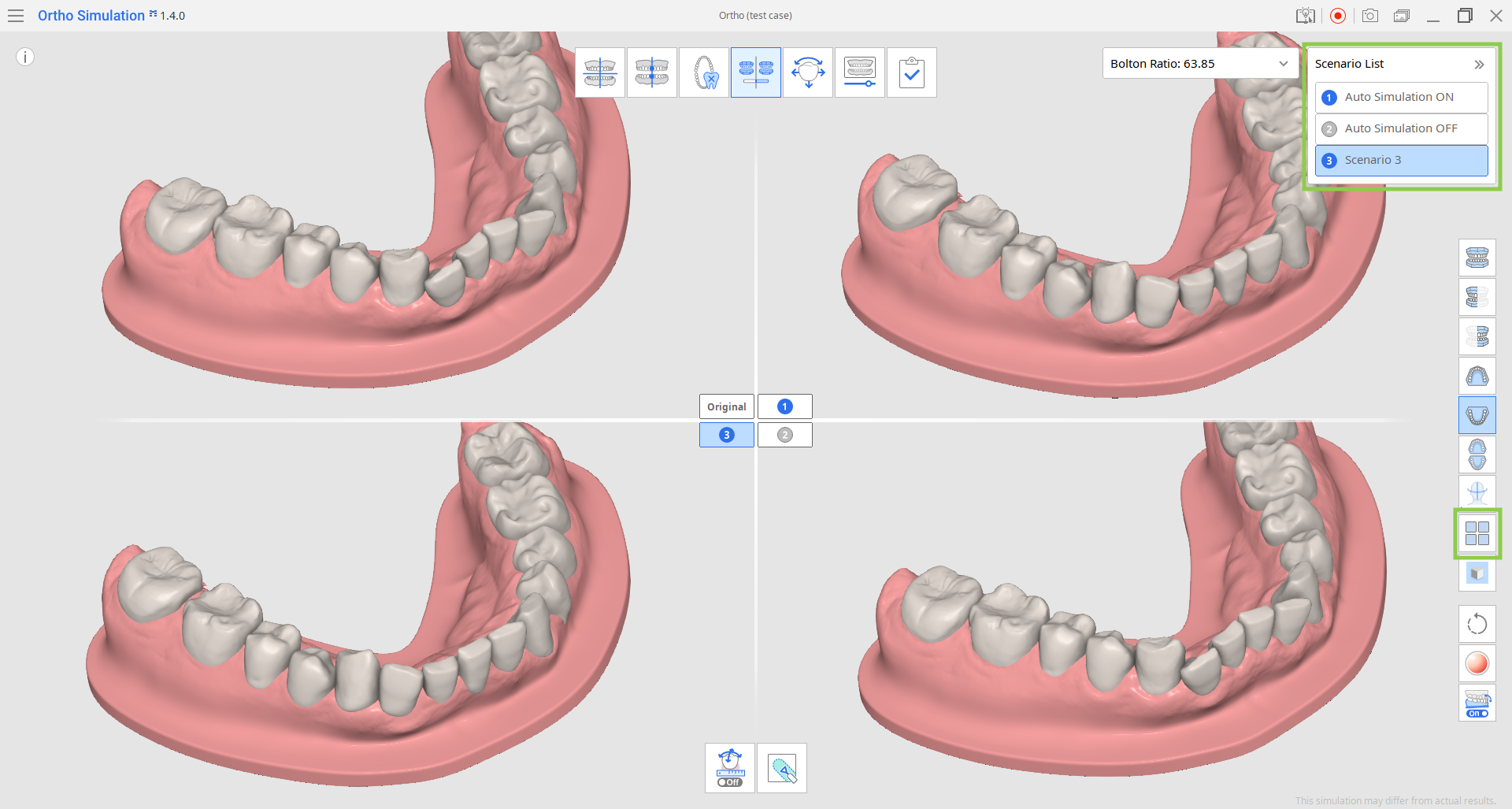
3. Visa/göm referensdata
Du kan förhandsgranska simuleringar med referensdata: skanningsdata för mittlinje, käklinje och ansikte. Klicka på funktionsikonen i sidverktygsfältet och välj vilken data du vill se.
Vid behov kan mittlinjen och käklinjen justeras i följande steg.
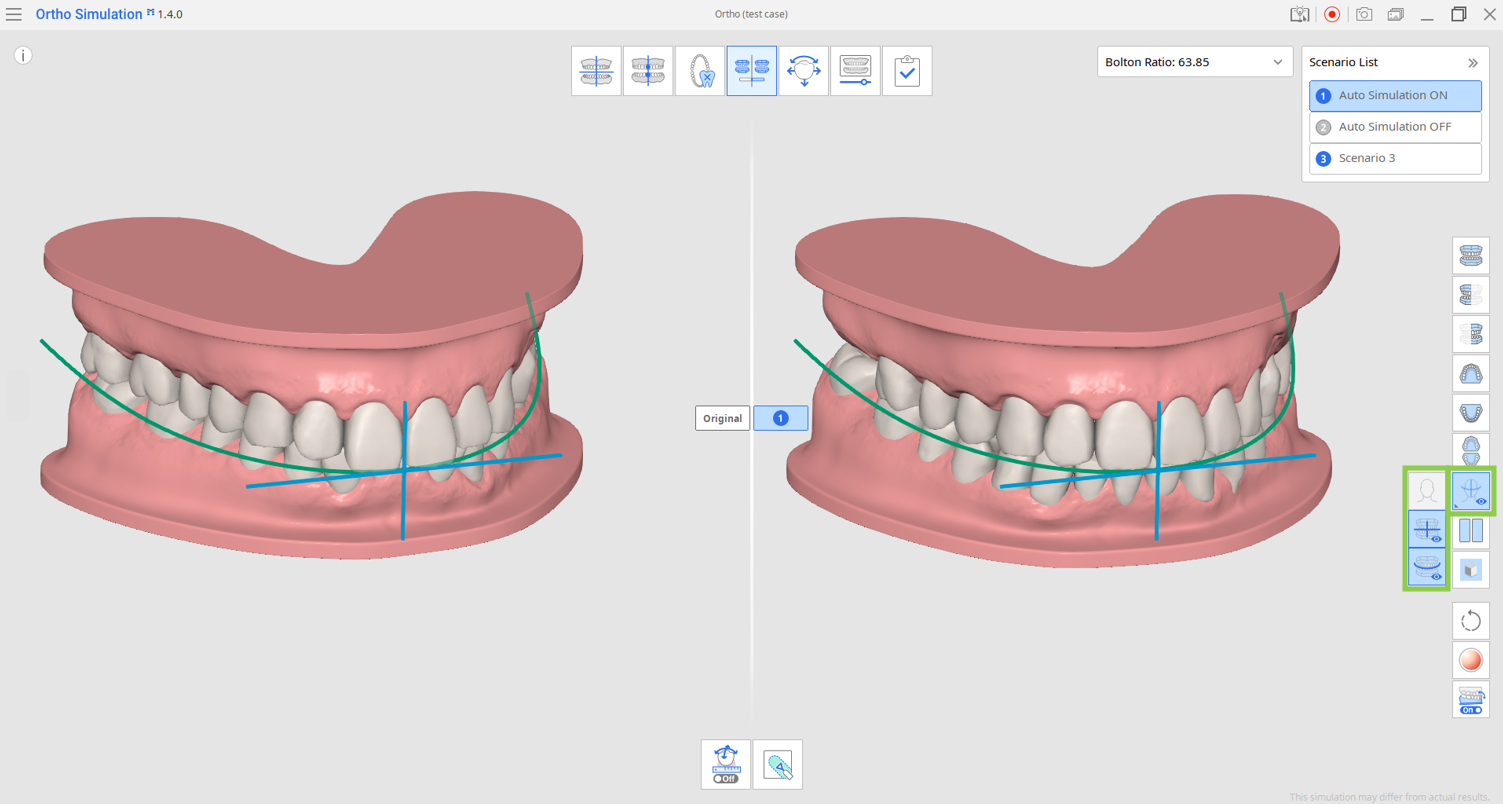
4. Rutnätsinställningar
Klicka på den här funktionen i sidverktygsfältet flera gånger för att visa, lägga över och dölja rutnätet. Rutnätet använder millimeter som måttenhet.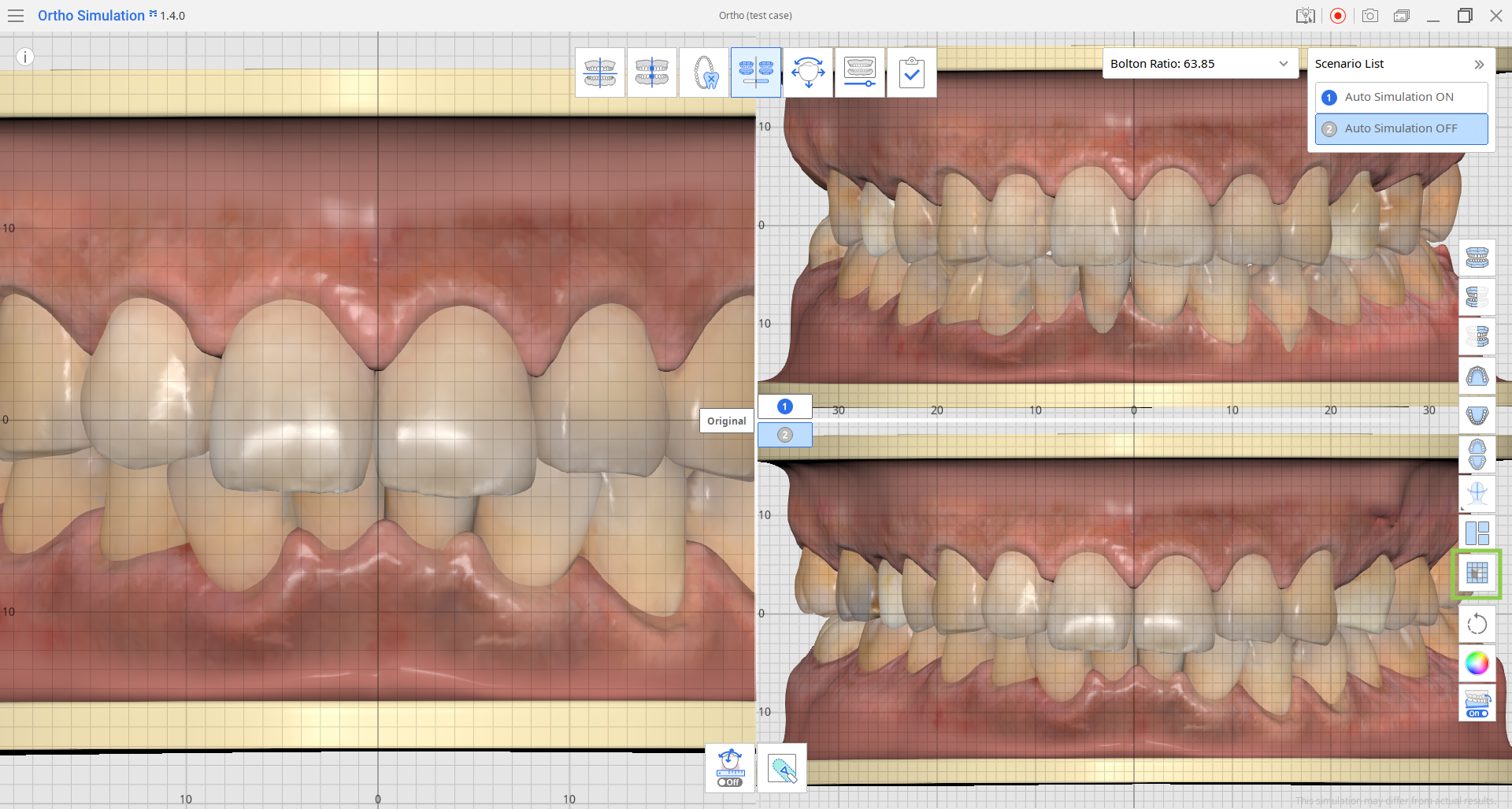
Simuleringsanalys
I detta steg finns tre funktioner för att analysera och undersöka simuleringen: Boltonförhållande, Tandrörelsedata och Skulptera.
1. Boltonförhållande
Boltonförhållande beräknas automatiskt och resultaten för det aktuella scenariot visas i det övre högra hörnet. Du kan expandera widgeten för att se resultaten för alla scenarier.
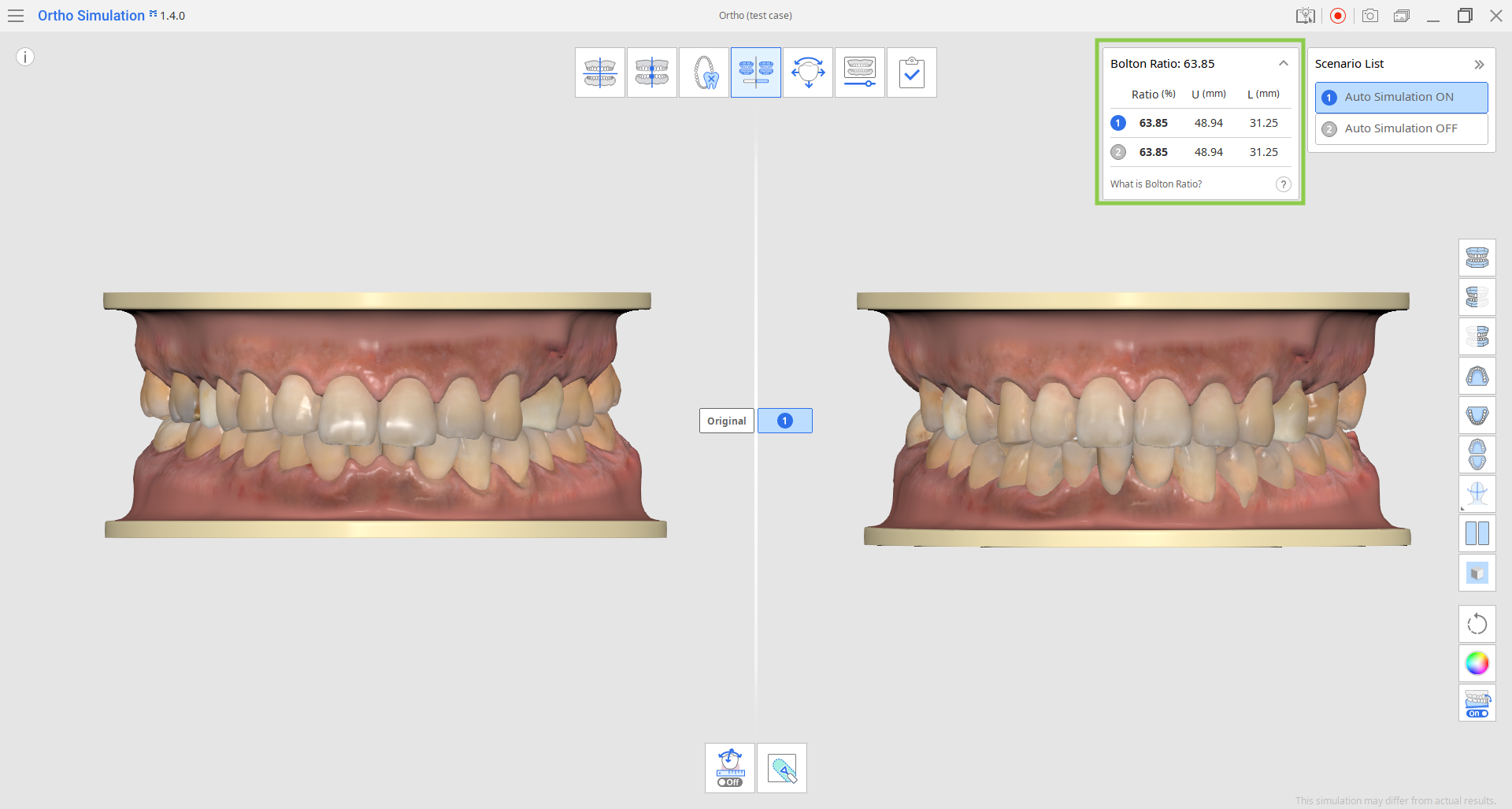
2. Tandrörelsedata
Den här funktionen finns i verktygslådan längst ner på skärmen. Den visar beräkningarna för tandrörelserna i simuleringen, så att du kan kontrollera genomförbarheten av det föreslagna behandlingsscenariot. Dessa data är också användbara vid granskning av förväntade tandrörelser för en patient med planerad extraktion eller vid patientkonsultation om ortodontisk behandling.
Dessa data kan också inkluderas i en exporterad Ortho Simulation-rapport.
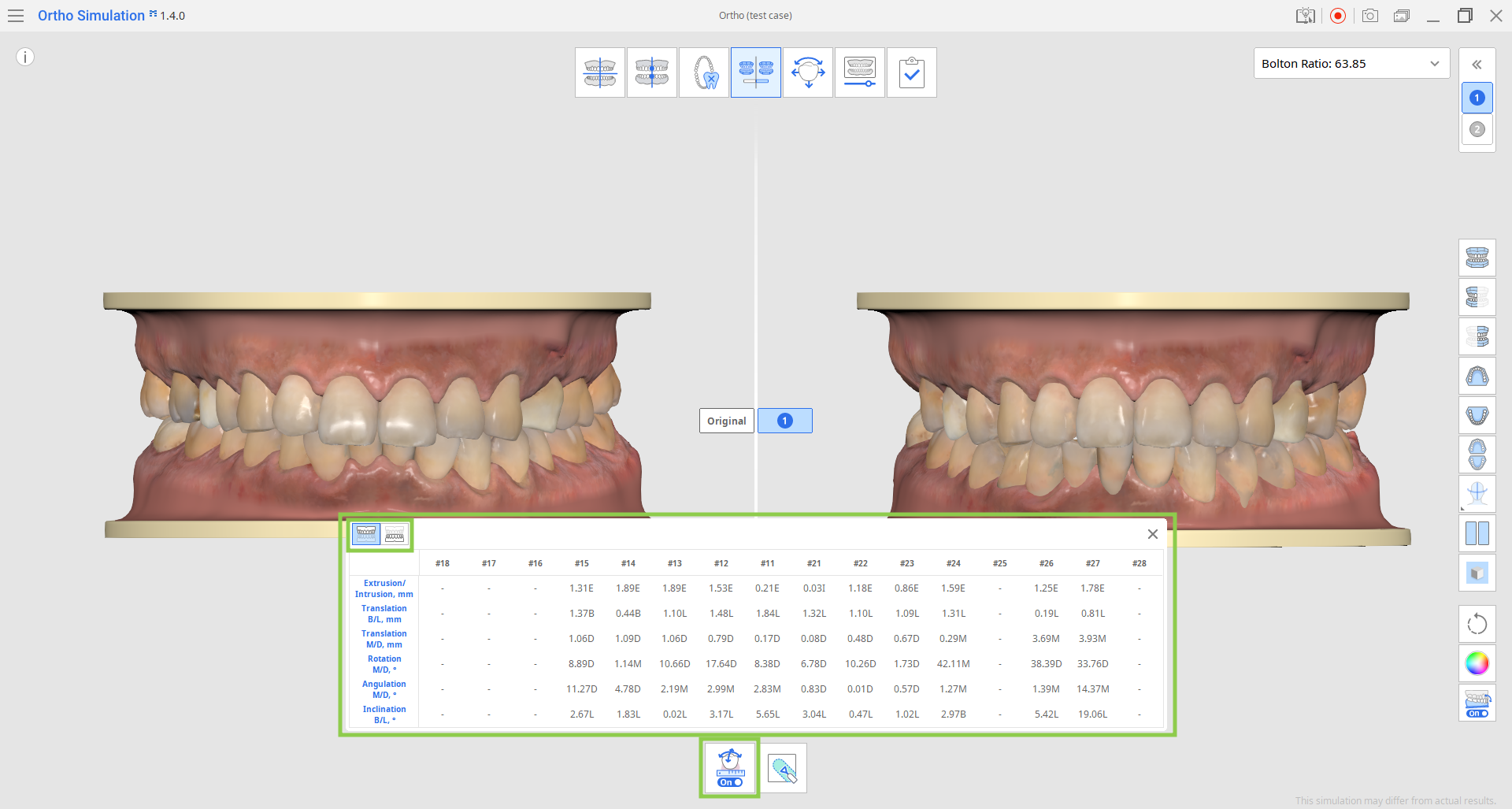
3. Skulptera
Med verktyget "Skulptera" i verktygslådan längst ner kan du ändra tandkötts- och tanddata. Ändringar som görs av antingen original- eller simuleringsdata speglas automatiskt på den andra.
Observera att skulptering inte påverkar resultaten för Boltonförhållandet.
Med det här verktyget kan du lägga till, ta bort, förändra och släta ut data. Justera storleken och styrkam på pensel för mer kontroll och använd dataträdet för att dölja data från vyn för bättre komfort.

När du är klar, klicka på ikonen för nästa steg längst upp på skärmen.


